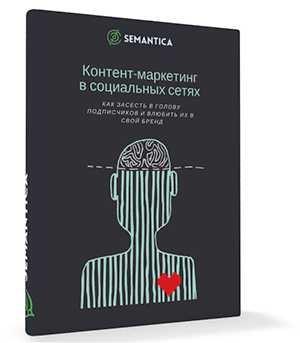NexxDigital - компьютеры и операционные системы. Как открыть рар документ
Как открыть файл rar самостоятельно
Чем быстро открыть архивы rar или для чего нужен архиватор?
Продолжаем серию статей на тему, как открыть не открывающиеся файлы. В предыдущей статье мы рассмотрели, чем можно открыть файлы pdf.
В этой статье речь пойдёт о том, как открыть за пару минут запустить файл формата rar
Файлы этого типа, являются архивами, вернее упакованными или сжатыми архивами.
Зачем это нужно? Нужно это в основном для уменьшения размера файла или, что является менее частой целью это собрать несколько файлов в один при помощи архива.
Вот пример, смотрите, на первой картинке не запакованный архиватором файл «400 тем по английскому языку.doc» имеет размер 2.7 мегабайта:
А вот сейчас мы этот же файл запакуем архиватором и посмотрим, как изменится его размер:
Как видим размер файла уменьшился в 5 раз!
Это очень хороший способ сэкономить место путём создания запакованного архива
Также добавлю, что уменьшить размер создаваемого архива можно ещё больше, просто нужно указать в начальных настройка высокую степень сжатия.
Но стоит указать, что не все типы файлов так хорошо сжимаются.
Какие файлы хорошо, а какие не очень поддаются сжатию путём создания архива Вы сможете определить опытным путём со временем.
Хорошо, мы обсудили сам способ получения архива, но, а чем они создаются?
Всё очень просто создаются они при помощи программы под названием WinRAR
Программа маленькая и удобная. И так, где же бесплатно скачать русскую версию winrar? Сделать это можно, набрав в поисковике "скачать winrar" лучше старайтесь скачать или с официального сайта или точно со знаменитого и доверенного.
Переходите по этой ссылке и попадаете на страницу загрузки программы WinRAR.
Проматываете вниз пока не найдёте язык установки Russian, какую выбрать 32 или 64 бит про это можно посмотреть в этой статье.
А если коротко на счёт 32 или 64 бит, то это нужно смотреть у себя на компьютере вот так:
Правой кнопкой мыши на значке «Мой компьютер» на рабочем столе, появятся сведения сведения о Вашем компьютере, там и будет написано сколько бит 32 или 64 у Вашей операционной системы.
Нажимаете, появится окно загрузки:
Укажите, например рабочий стол. Всё скачали установочный файл, теперь запускаем его, чтобы установить саму программу:
Так всё установили, вот как им нужно пользоваться.
При нажатии на любой файл правой кнопкой, появляется меню, вот там и можно выбрать - запаковать или добавить в архив:
Для того, чтобы открыть данный файл то нужно просто на него стандартно дважды нажать и он откроется, потому, что Вы установили программу WinRAR, которая открывает такие типы файлов.
Вот мы с Вами рассмотрели вопрос как открываются документы с расширением rar. Без наличия программы для открытия этих файлов, полноценно работать за компьютером не получится.
Вернуться на главную страницу
Извините!Но вы уже оставили свой голос.
- 13 ноября 2013
- Автор: Alex Rempc.by
rempc.by
Как открыть файл rar
Здравствуйте Друзья! Как открыть файл rar? Вопрос встречается у всех пользователей при более детальном освоении компьютера. В интернете практически вся информация которую можно скачать представлена в виде заархивированных файлов с расширениями rar , zip и других. Это удобно так как можно несколько файлов собрать в один и сжать для передачи или заливки на сервер. Пользователям же придется открывать этот архив (файл rar) или говоря другим языком — разархивировать.
Как открыть файл rar?
Открывается файл просто, с помощью программы WinRAR. Скачать данную программу можно с официального сайта по адресу
http://www.win-rar.ru/download/
выбрав свой язык из списка. При установке программы можно настройки не менять. Для удобства ставлю Вложенные контекстные меню и в поле Ассоциировать WinRAR с: нажимаю Выбрать все так как хочу что бы файлы ISO так же открывались по умолчанию. Дополнительную информацию о ISO-файлах (образах) вы можете получить в статье Чем открыть файл iso? 
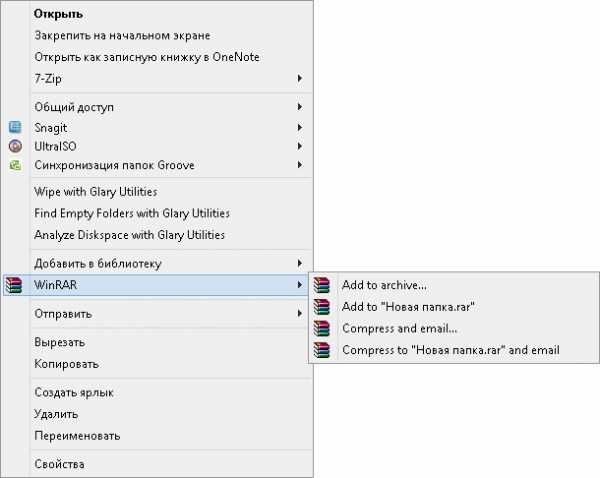 После установки данной программы вы уже можете открывать файлы с расширением rar. Для тех кто хочет узнать о том как архивировать (создавать файлы rar) и использовать дополнительные функции этой замечательной программы читайте дальше. Так же вы можете посмотреть видео в конце статьи, в котором показываю все эти вкусности.
После установки данной программы вы уже можете открывать файлы с расширением rar. Для тех кто хочет узнать о том как архивировать (создавать файлы rar) и использовать дополнительные функции этой замечательной программы читайте дальше. Так же вы можете посмотреть видео в конце статьи, в котором показываю все эти вкусности.
Как создать архив (файл) rar?
Для создания архива необходимо вызвать контекстное меню на файле или папке (можно выделить несколько объектов используя клавишу Shift или Ctrl. В меню выбрать пункт WinRAR > Add to archive…  Нажимаете ОК, ждете в зависимости от объема архивируемых данных и мощности вашего компьютера, и получаете архив. Файл rar готов. Рассмотрим по подробнее некоторые интересные функции.
Нажимаете ОК, ждете в зависимости от объема архивируемых данных и мощности вашего компьютера, и получаете архив. Файл rar готов. Рассмотрим по подробнее некоторые интересные функции.
Метод сжатия. Параметр отвечающий за то, насколько хорошо или сильно будут сжаты ваши данные. При выборе максимального метода время создания архива увеличится, но архив будет занимать минимальное место на жестком диске. 
Разделитель на тома размером. Данное поле позволяет разбить архив (файл rar) на части определенного размера  Есть возможность выбрать из уже установленных. Так же программа запоминает ваши введенные разделители, в моем случае это 200 MB. В соседнем выпадающем списке имеется возможность выбрать размерность, для удобства. При необходимости открыть файл rar состоящий из нескольких частей, необходимо наличие всех частей в одном месте (папке). Иначе WinRAR выдаст ошибку и открыть файл rar не получится.
Есть возможность выбрать из уже установленных. Так же программа запоминает ваши введенные разделители, в моем случае это 200 MB. В соседнем выпадающем списке имеется возможность выбрать размерность, для удобства. При необходимости открыть файл rar состоящий из нескольких частей, необходимо наличие всех частей в одном месте (папке). Иначе WinRAR выдаст ошибку и открыть файл rar не получится.
Параметры архивации (создания файла rar)
- Удалить файлы после упаковки — создается архив и оригинальные фалы удаляются
- Создать SFX-архив — создает архив с расширением exe который можно распаковать (открыть) без каких либо архиваторов простым запуском. Отличный вариант если вы не уверены сможет ли человек открыть созданных вами архив
- Создать непрерывный архив. Позволяет сильнее сжать ваши файлы. Сжатие будет тем существеннее чем больше файлов вы архивируете и чем меньше средний размер файла. При использовании этой опции возможны проблемы с добавлением, удалением и изменением файлов в архиве
- Добавить электронную подпись — в файл rar добавляется имя автора, время последнего обновления архива и его исходное имя. Данная функция доступна только для зарегистрированной версии WinRAR
- Добавить информацию о восстановлении — в случае повреждения архива (файла rar) повышается вероятность успешного извлечения информации. Размер архива при этом будет немного увеличен
- Протестировать файлы после упаковки — как я понимаю если при чтении получившегося файла rar после упаковки возникнут проблемы WinRAR выведет предупреждение
- Заблокировать архив — опция позволяющая исключить изменения созданного файла rar. При изменении документа в архиве программа выдаст предупреждение
при нажатии Да выведется диагностическое сообщение о невозможности изменить заблокированный архив. Удалить файлы из заблокированного архива у меня так же не получилось.
о невозможности изменить заблокированный архив. Удалить файлы из заблокированного архива у меня так же не получилось.
Переходим на вкладку Дополнительно. Нажав на кнопку Установить пароль… в открывшемся окне можно ввести пароль для открытия файла rar.  При этом файлы можно удалить без всяких паролей. Если вы таки удалили нужный файл в статье Программа восстановления удаленных файлов вы можете прочитать о том как попробовать восстановить их. Вот такие интересные функции предоставляет нам архиватор WinRAR.
При этом файлы можно удалить без всяких паролей. Если вы таки удалили нужный файл в статье Программа восстановления удаленных файлов вы можете прочитать о том как попробовать восстановить их. Вот такие интересные функции предоставляет нам архиватор WinRAR.
Так же файлы с расширением rar можно открыть популярным архиватором 7-zip или встроенным в Total Commander архиватором. В случае 7-zip необходимо так же скачать программу и установить.
http://7-zip.org.ua/ru/
После установки появится пункт в контекстном меню с выпадающими опциями как и WinRAR 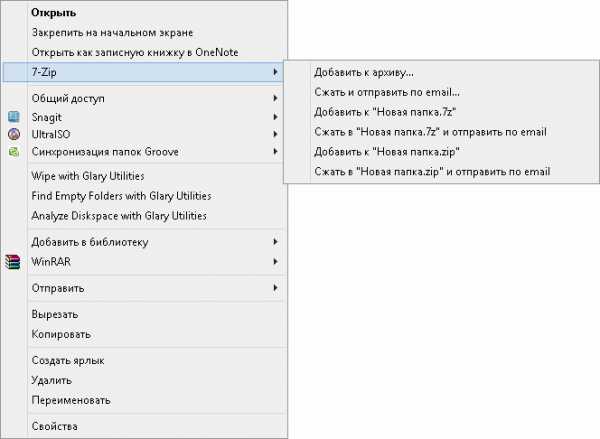 Надеюсь в вопросе как открыть файл rar темных пятен у вас не осталось.
Надеюсь в вопросе как открыть файл rar темных пятен у вас не осталось.
Видео в котором показываю все вышесказанноеЕсли вы используете или знаете дополнительные интересные функции WinRAR, 7-zip или используете другую программу напишите пожалуйста в комментариях.
Благодарю за то, что поделились статьей в социальных сетях. Всего Вам Доброго!
youpk.ru
Как открыть RAR?
Если Вы наткнулись на файл с расширением ".rar" и не можете его самостоятельно распаковать, эта статья для Вас, мы пошагово рассмотрим как открыть файл rar! Для начала разберемся, что из себя представляе этот формат.
Что такое RAR?
RAR - один из самых популярных форматов сжатия файлов, грубо говоря, это архив. Формат RAR так же приобрел большую популярность, за счет возможности разбиения одного файла на томы, к примеру, для записи больших файлов на маленькие по объему носители. Windows без дополнительного программного обеспечения, открывает только архивы с расширением ".zip". Следовательно, без программы архиватора распаковать такой архив не получится. Итак, что нужно для открытия документа RAR?
Как открыть архив RAR. Программы архиваторы под Windows
WinRAR
Один из самых популярных архиваторов, имеет очень хорошие показатели по соотношению времени и сжатия файлов. WinRAR имеет условно-бесплатную лицензию (shareware). А так же имеется удобная портативная версия WinRAR Unplugged - которую не обязательно устанавливать, а можно просто закачать на флэш накопитель и запускать с него. Найти WinRAR проще всего на официальном сайте: win-rar.ru.
Распаковать архив RAR, с помощью WinRAR, элементарно. После установки, все архивы RAR по умолчанию будут открываться программой WinRAR, достаточно открыть архив, и нажать вторую слева кнопку "Извлечь в / extract", указав путь, куда будет распакован архив.
7zip
Так же очень распространенный архиватор, в отличии от WinRAR имеет полностью свободную лицензию, то есть распространяется бесплатно. Однако 7zip может только распаковывать файлы RAR, заархивировать в файл RAR у Вас не получиться. Найти 7zip можно так же на официальном сайте: 7-zip.org.
Распаковка полностью аналогична WinRAR, после открытия, нажать кнопку "Extract", и указать путь распаковки.
Как открыть RAR под Linux?
Для того что бы формат RAR открывлся под Linux Ubuntu, необходимо установить пакеты для распаковки и сжатия в формат RAR. Проще всего это сделать через терминал, двумя строками:
# sudo apt-get install unrar
# sudo apt-get install rar
Так же можно установить один из архиваторов написанных под Linux, к примеру Ark
# sudo apt-get install ark
Ark имеет большое количество поддерживаемых форматов архивирования. И является достаточно мощным и удобным архиватором.
elhow.ru
Как открыть RAR файл на различных устройствах
Получив архивный файл, вам необходимо его открыть, операционные системы Windows и Mac OS своими средствами открывают только ZIP-формат. Как открыть архив RAR зависит от многих факторов, таких как:
- Устройство — это может быть персональный компьютер или мобильное устройство
- Операционная система, на которой вы работаете
Как и чем открыть RAR на Windows
- Необходимо скачать и установить один из архиваторов, поддерживающий формат RAR. Выбор велик, но рассмотрим на примере WinRAR, родного приложения для формата RAR.
- После установки есть два способа открытия:
- Открытие осуществляется через интерфейс программы.
- Посредством контекстного меню мыши непосредственно из проводника Windows. Данный способ работает при условии, что при установке программы не была отключена функция интеграции.
Работа с другими архиваторами (7-Zip, WinAce, WinZip) имеет незначительные отличия, многие из них имеют дружественный интерфейс и мощный арсенал функций распаковки архивов.
Как и чем открыть RAR на Mac OS
Для операционной системы Mac OS в App Store так же имеется большое количество архиваторов. Наиболее популярный архиватор для работы с RAR, является The Unarchiver.

Скачайте архиватор
Установите его одним из 3-х доступных способов:
- если приложение скачано из App Store, то непосредственно на странице с приложением будет кнопка «установить»
- если приложение получено из других источников и имеет формат .dmg, то запустите его, он отобразится как съемный диск. Для установки перетащите содержимое в системную папку «Программы».
- Некоторые приложения имеют свой интерфейс установки, при запуске появляются привычные для пользователей Windows кнопки «далее», «принять», и т.д. Просто следуйте предлагаемым шагам.
На данном этапе следует для архивных файлов установить программу по умолчанию
- Кликните на любой архив правой кнопкой мыши
- В контекстном меню выберите пункт «Свойства»
- В окне, которое появится, выберите пункт «Открывать в программе»
- Выберите The Unarchiver
Как и чем открыть RAR на мобильных устройствах
Для iOS необходимо установить файловый менеджер с функцией распаковки архивов, так как в данной системе не существует логического пространства для сохранения и обработки, отличных от мультимедиа, файлов. Некоторые приложения позиционируются как архиваторы, но на самом деле они тоже являются файловыми менеджерами, по причине описанной выше.
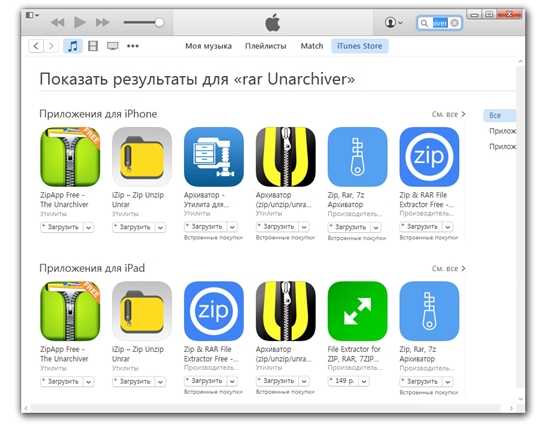
Смотри также. «Как открыть рар на айфоне».
Для Android (Андроид) необходимо установить одно из многих предлагаемых в магазине Google Play приложений.
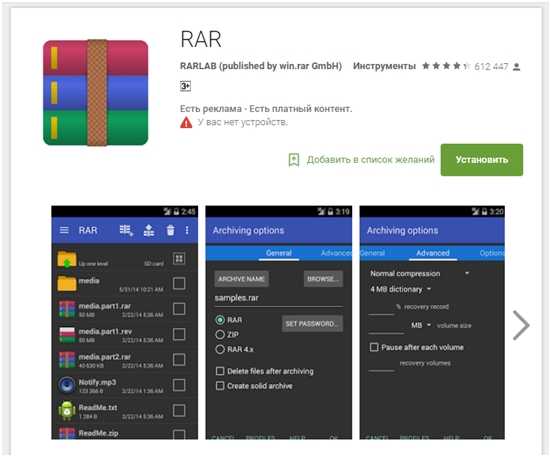
Примечание: Пользователям различных программных обеспечений не стоит забывать про опасность, которая может храниться в архивных документах, скачанных из глобальной сети интернет. Чтобы не нарваться на неприятности, стоит просмотреть содержимое архива, прежде чем начать распаковывать его на персональный компьютер или начинать установку (.exe).
Похожие материалы
xn--80aaebnt8bmecr6a3f.xn--p1ai
Как открыть RAR?
Как открыть RAR?
Файл формата RAR открывается специальными программами. Чтобы открыть данный формат, скачайте одну из предложенных программ.
Чем открыть файл в формате RAR
Документ с расширением RAR представляет собой архив со сжатыми данными, в котором содержится несколько других файлов и папок. Аббревиатура расшифровывается как Roshal ARchiver (основана на фамилии создателя формата). RAR-файл по сути является обычной папкой, но для ее открытия и извлечения содержимого необходимо специальное программное обеспечение.
Что находится в файлах.RAR
При загрузке программ пользователю для скачивания обычно доступен именно архив RAR. Это часто практикуется на сайтах, где происходит обмен файлами. Распространители программного обеспечения иногда помещают установочные пакеты в RAR-файл, чтобы сжать их до меньшего размера - это позволит загружать их быстрее, чем обычно.
Файлы RAR могут быть зашифрованы в архиваторе, чтобы их содержимое оставалось открытым только для тех, кто знает пароль. Архив также пригодится в тех случаях, когда пользователь хочет отправить целый список файлов - вместо того, чтобы загружать каждый отдельно, можно объединить их в RAR-файле, а затем сделать его вложением электронного письма.
Как только вы откроете архив RAR, появится возможность извлечь данные, а затем использовать их, как и любой другой файл на вашем компьютере.
Чем открыть файл.RAR
RAR является стандартным форматом архивной программы WinRAR. Единственная проблема WinRAR в отсутствии бесплатной версии. Однако существует множество бесплатных аналогов, за которые не придется платить - 7-Zip. PeaZip и jZip - это еще две альтернативы для работы с RAR.
Пользователи Mac имеют возможность загружать и использовать Keka, Unarchiver или RAR Extractor Free для распаковки архивов в формате RAR.
Открыть файл rar, файл zip, а также другие архивы возможно с помощью специальной программы, называемой архиватором.
Расширение rar или zip говорит о том, что файл является архивом, и был создан архиватором.Архивы с расширениями rar и zip – наиболее распространённые, есть ещё десятки других, которые тоже иногда встречаются, например 7z, ace, apk, tar, lzh, tgz.
Архиватор незаменим, когда нужно переслать куда-нибудь несколько папок с данными. В процессе упаковки осуществляется ещё и , в итоге файлы в архиве занимают меньше места, но все файлы сжимаются по-разному, текст – лучше, видео – хуже.Сжатие позволяет существенно уменьшить объем файлов, чтобы можно было быстрее их передать другому пользователю. Однако у получателя архива может возникнуть вопрос - как открыть файл rar.
Программ-архиваторов довольно много, есть платные и бесплатные, познакомимся с четырьмя довольно популярными вариантами.
Программы для открытия файлов RAR, ZIP и других архивов
Перечисленные программы распространяются бесплатно, кроме WinRAR, где лицензия условно-бесплатная. Умеют работать с разными типами сжатия данных, среди которых есть как универсальные форматы (RAR, ZIP), так и методы собственной разработки – например, 7z для 7-Zip.
Bandizip
Свободный архиватор для Windows и MacOS. Кроме rar, поддерживает более двух десятков форматов. Интегрируется в проводник, позволяя создавать архивы через контекстное меню папки.
Среди других достоинств:
- Предпросмотр перед извлечением файла из архива.
- Проверка файлов на ошибки.
- Использование всех ядер процессора, что дает существенный прирост скорости чтения и архивирования.
- Поддержка 35 языков.
Среди недостатков Bandizip можно отметить неумение создавать архивы rar. То есть открыть файл rar можно, но если Вы захотите заархивировать его обратно, то придется использовать другой алгоритм сжатия.
Тем не менее, это очень хороший архиватор, я пользуюсь именно им. В отдельной статье можно .С официального сайта программу можно скачать.
7-Zip
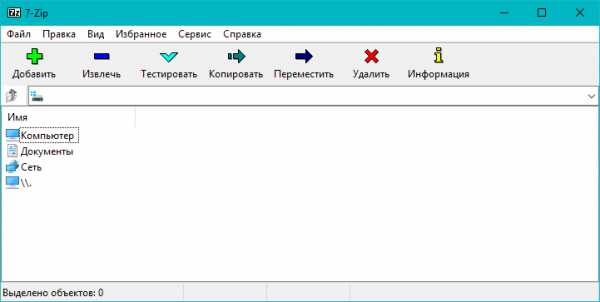 Еще один достаточно популярный архиватор, который распространяется бесплатно и предлагает высокую степень сжатия.
Еще один достаточно популярный архиватор, который распространяется бесплатно и предлагает высокую степень сжатия.
Достоинства программы:
- Работа с большим количеством форматов чтения и архивирования.
- Возможность точно настроить алгоритмы сжатия.
- Хороший уровень сжатия.
- AES-шифрование для ZIP и 7z.
К недостаткам 7-Zip можно отнести отсутствие переведенной на русский язык справки.
B1 Free Archiver
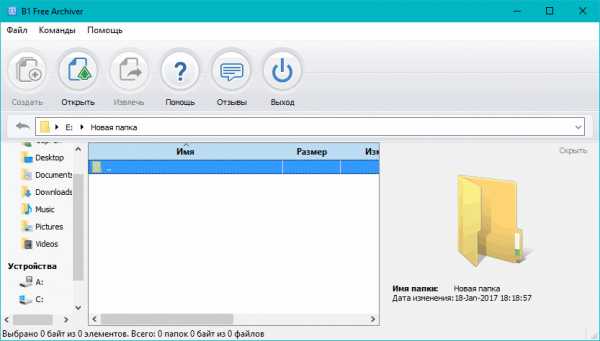 Этот архиватор уступает в известности 7-Zip и WinRAR, но с открытием архивов справляется ничуть не хуже. B1 Free Archiver распространяется бесплатно и предлагает простой алгоритм распаковки. По умолчанию после установки программы происходит ассоциация файлов и в дальнейшем все архивы автоматически открываются через B1 Free Archiver.
Этот архиватор уступает в известности 7-Zip и WinRAR, но с открытием архивов справляется ничуть не хуже. B1 Free Archiver распространяется бесплатно и предлагает простой алгоритм распаковки. По умолчанию после установки программы происходит ассоциация файлов и в дальнейшем все архивы автоматически открываются через B1 Free Archiver.
Среди других достоинств:
- Кроссплатформенность: Windows, Linux, MacOS, Android.
- Поддержка двух десятков форматов.
- Возможность разделить архив на части с удобным размером и установить пароль (данная опция присутствует во всех программах).
- Привлекательный и простой интерфейс.
Среди недостатков B1 Free Archiver можно выделить небольшое количество форматов, в которые можно сохранять добавленные в архив данные, а также невысокую, по сравнению с конкурентами, скорость сжатия. Что же касается непосредственно решения вопроса, как открыть файл RAR, то здесь никаких проблем не возникнет.
WinRAR
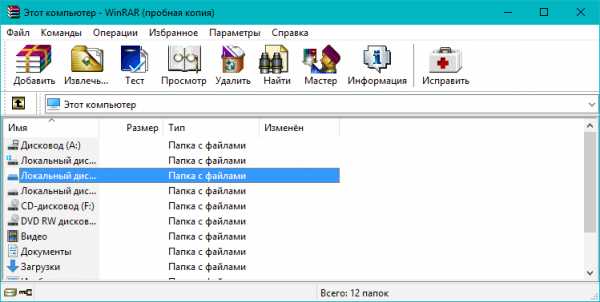 WinRAR – архиватор, известный многим пользователям Windows. Программа распространяется по условно-бесплатной лицензии. Однако после окончания пробного не появляется никаких ограничений, только при каждом запуске выводится сообщение, что неплохо бы заплатить.Но конечно, лучше не нарушать условия лицензионного соглашения и купить программу по окончании пробного периода. Либо воспользоваться какой-либо бесплатной программой из представленных выше.
WinRAR – архиватор, известный многим пользователям Windows. Программа распространяется по условно-бесплатной лицензии. Однако после окончания пробного не появляется никаких ограничений, только при каждом запуске выводится сообщение, что неплохо бы заплатить.Но конечно, лучше не нарушать условия лицензионного соглашения и купить программу по окончании пробного периода. Либо воспользоваться какой-либо бесплатной программой из представленных выше.
Загрузить нужную версию на нужном языке лучше с официального сайта .
Достоинства WinRAR:
- Чтение и разархивирование большого количества форматов.
- Кроссплатформенность – Windows, MacOS, Linus, Android, FreeBSD.
- Поддержка многоядерности процессора, увеличивающая скорость чтения и создания архива.
Недостатки у WinRAR – программа платная;ограниченное количество форматов, в которое можно выполнять архивирование: RAR, RAR5, ZIP.
Это всё, перечислять все программы-архиваторы нет никакого смысла. От себя советую поставить первую по списку программу – .
Чем быстро открыть архивы rar или для чего нужен архиватор?
Продолжаем серию статей на тему, как открыть не открывающиеся файлы. В предыдущей статье мы рассмотрели, чем можно открыть файлы pdf.
В этой статье речь пойдёт о том, как открыть за пару минут запустить файл формата rar
Файлы этого типа, являются архивами, вернее упакованными или сжатыми архивами.
Зачем это нужно? Нужно это в основном для уменьшения размера файла или, что является менее частой целью это собрать несколько файлов в один при помощи архива.
Вот пример, смотрите, на первой картинке не запакованный архиватором файл «400 тем по английскому языку.doc» имеет размер 2.7 мегабайта:
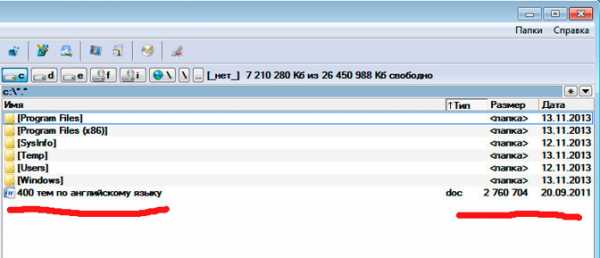
А вот сейчас мы этот же файл запакуем архиватором и посмотрим, как изменится его размер:
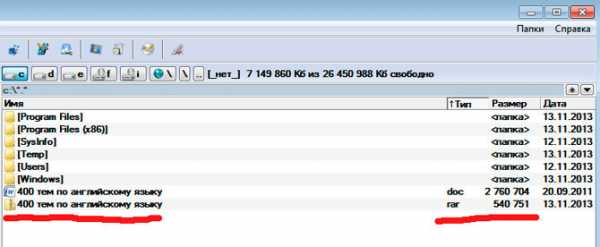
Как видим размер файла уменьшился в 5 раз!
Это очень хороший способ сэкономить место путём создания запакованного архива
Также добавлю, что уменьшить размер создаваемого архива можно ещё больше, просто нужно указать в начальных настройка высокую степень сжатия.
Но стоит указать, что не все типы файлов так хорошо сжимаются.
Какие файлы хорошо, а какие не очень поддаются сжатию путём создания архива Вы сможете определить опытным путём со временем.
Хорошо, мы обсудили сам способ получения архива, но, а чем они создаются?
Всё очень просто создаются они при помощи программы под названием WinRAR
Программа маленькая и удобная. И так, где же бесплатно скачать русскую версию winrar? Сделать это можно, набрав в поисковике "скачать winrar" лучше старайтесь скачать или с официального сайта или точно со знаменитого и доверенного.
- Расширение (формат) - это символы в конце файла после последней точки.- Компьютер определяет тип файла именно по расширению.- По умолчанию Windows не показывает расширения имен файлов.- В имени файла и расширении нельзя использовать некоторые символы.- Не все форматы имеют отношение к одной и той же программе. - Ниже находятся все программы с помощью которых можно открыть файл RAR.Bandizip - удобный архиватор для
nexxdigital.ru
Как открыть файл rar (рар) на Windows, Андройд, в Linux и MAC
Чем и как открыть файлы .rar?Даже несмотря на то, что рар формат стал неотъемлемой частью виндовс, линукс и других ОС, в этом числе еще платформы Андроид и Мак Ос. Но автоматическое раскрытие архива обычным двойным кликом по архиву недоступно.Ниже будут рассмотрены программы, которые позволят работать с файлами в расширении .rar на разных ОС, будут показаны их основные особенности и преимущества.
Windows, по умолчанию, может без проблем открывать архивы только в ZIP расширении, а для того, чтобы работать с .rar, нужно будет несколько дополнений в виде ПО.WinRarЭто самое популярное и всем известное ПО, которое поможет работать с .rar форматом. Из всех известных программ, она может очень просто создавать различного типа архивы, а также открывать их и разархивировать.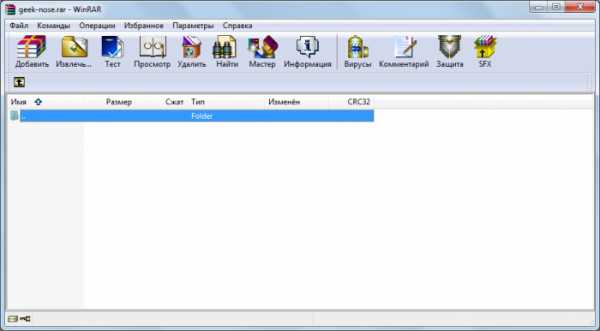 В том случае, если WinRAR установлен, то создать архив не так сложно. Просто нажмите на нужную папку ПКМ и выберите пункт «Создать архив Winrar».
В том случае, если WinRAR установлен, то создать архив не так сложно. Просто нажмите на нужную папку ПКМ и выберите пункт «Создать архив Winrar».Если эта папка была пуста, то в созданный архив можно просто перетаскивать требуемые файлы.Для открытия этого архива, просто нужно дважды нажать на него и вы увидите содержание архива. Помимо архивирования можно произвести обратные действия через пункт «Извлечь».
Главные особенности WinRAR:- Создание архива до 8 ГБ;- Архив можно запаролить, добавить в него электронную почту, разделить его на несколько частей и даже заблокировать;- Исправляет поврежденные архивы.
7-ZIP Занимается теми же задачами, что и утилита предоставленная выше. Прекрасно справляется с форматом .rar.
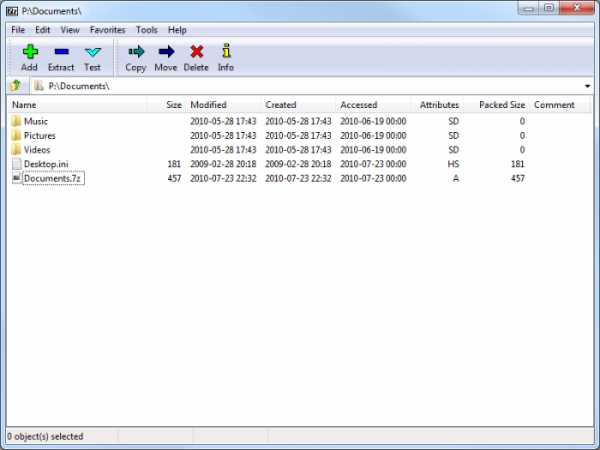 Помимо требуемого .рар. формата, программа еще взаимодействует с форматами: 7z, tar, gz, tb2 и прочее.Установка WinRAR и 7-Zip вполне возможно, таким образом пользователь сможет создавать архивы и извлекать файлы из них с помощью одной и другой программы.Главные особенности 7-zip:- Достаточно высокая скорость распаковки и архивирования;- Свой формат «7z», который превосходит .zip формат;- Интерфейс прост и схож с ВинРАР-ом.
Помимо требуемого .рар. формата, программа еще взаимодействует с форматами: 7z, tar, gz, tb2 и прочее.Установка WinRAR и 7-Zip вполне возможно, таким образом пользователь сможет создавать архивы и извлекать файлы из них с помощью одной и другой программы.Главные особенности 7-zip:- Достаточно высокая скорость распаковки и архивирования;- Свой формат «7z», который превосходит .zip формат;- Интерфейс прост и схож с ВинРАР-ом.TUGZip
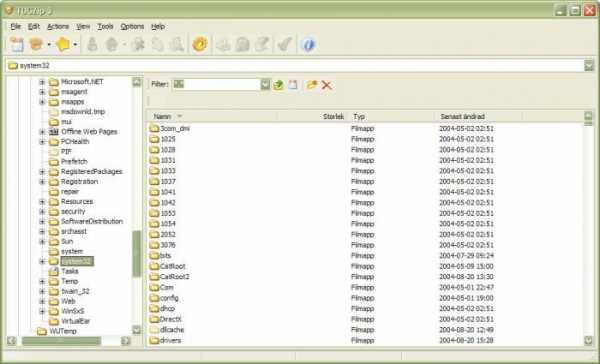 Менее известная утилита, но с приятными и удобными возможностями, среди которых:- редактор архивов;- поддержка многоархивных массивов;- несложный интерфейс.IZARcОбладает своей особенностью, а именно: работать он может даже с образами дисков, помимо архивов. Ему доступна работа с форматом: mdf, iso и прочее.
Менее известная утилита, но с приятными и удобными возможностями, среди которых:- редактор архивов;- поддержка многоархивных массивов;- несложный интерфейс.IZARcОбладает своей особенностью, а именно: работать он может даже с образами дисков, помимо архивов. Ему доступна работа с форматом: mdf, iso и прочее.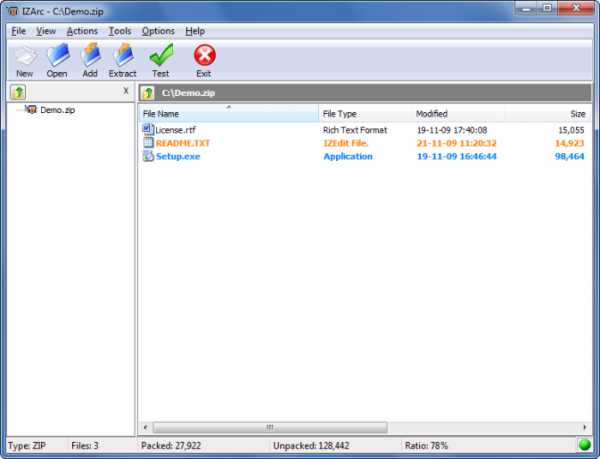 Особенности Izarc- Архивы могут быть преобразованы в образы дисков и наоборот;- Надежный метод шифрования;- Поддержка многих типов архивов.
Особенности Izarc- Архивы могут быть преобразованы в образы дисков и наоборот;- Надежный метод шифрования;- Поддержка многих типов архивов.FreeArc Бесплатный архиватор с доступным кодом. Работает с массой фильтров и алгоритмов сжатия – около 11 единиц. Судя по производительности программа работает в два и более раза быстрее, чем любой другой архиватор. Он отлично стыкуется с FAR и Total Commander, и работает без проблем.- возможности восстановление архива;- сортировка архивов по их размеру и прочим;- широкий спектр настроек;- автоматическая проверка целостности архива.

PeaZIPТакой же, бесплатный архиватор, который еще является отличной графической оболочкой для некоторых архиваторов. Его уникальный формат .pea. поддерживает архиватор 7z, xz, ace, chm и другие форматы.
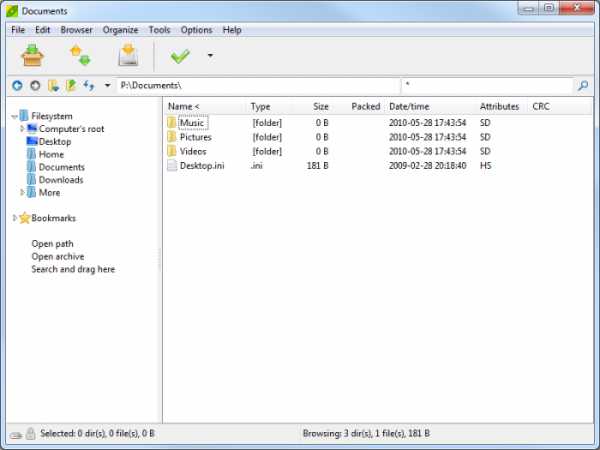
Hamster Free ZIP Archiver Замечательный софт, который выделяется среди других архиваторов своим интерфейсом, а также поддержкой множества форматов – до 12 штук.В него включены специальные наборы для работы с разного рода файлами и дисками. Имеется поддержка новой технологии Drag-n-Drop. Можно открывать с его помощью файлы, а также создавать новые.
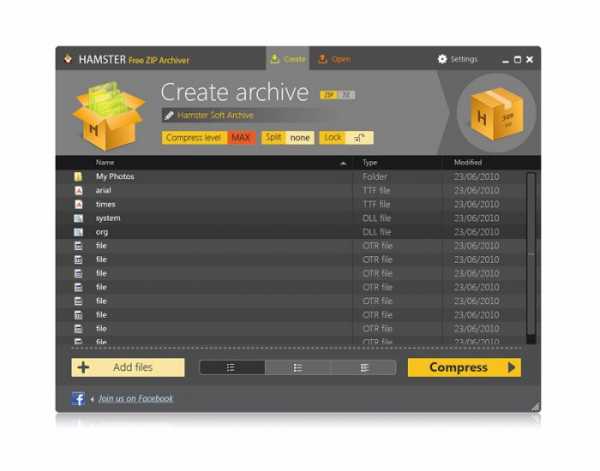 Чаще всего в Linux встроен пак программ, которые нужны для работы с расширением .rar. Этот набор состоит из бесплатных редакторов архивов, с весьма необычным интерфейсом.
Чаще всего в Linux встроен пак программ, которые нужны для работы с расширением .rar. Этот набор состоит из бесплатных редакторов архивов, с весьма необычным интерфейсом.Лучше всего воспользоваться следующими командами для извлечения .rar формата: unrar или p7zip-rar.Активировать эту команду можно при помощи командной строки, следующим образом:Sudo apt-get install unrar p7zip-rar
Теперь в ФМ (файловом менеджере) после щелчка мышью по нужному архиву, будет появляться специальный пункт «распаковать сюда». При этом для извлечения файлов из архива можно попробовать использовать команду: unrar x [имя архива]. Такой редактор не дает пользователю возможности предварительного просмотра содержимого архива.
P7zipЭто аналог 7-zip для Windows, но на Linux. У данного ПО есть очень удобный интерфейс, который известен всем. Все программы и дополнения этого ПО бесплатны.
Для того, чтобы открыть архив на данной ОС, нам понадобится специальная утилита: RAR (платная), 7zX или UnRarX. Все три программы являются прямыми аналогами тех программ, о которых говорилось ранее, но для операционной системы MAC. Их работа практически ничем не отличается.Но из предложенных вариантов, мы рекомендуем воспользоваться именно UnRarX приложением для MacOS, именно эта программа имеет замечательный интерфейс, который подойдет и будет понятен любому пользователю. Второй – keka, который является непосредственным клоном 7-zip и его аналогов.
На платформах мобильных также нужно иногда работать с архивами в .rar расширении, и они могут с ними работать. Правда для этого нужно установить тот же WinRAR, к примеру.Открыть .rar на Android:- ES File Explorer – популярный ФМ, который дает достаточно широкую функциональность из всех предоставленных вообще. Также он способен выдать Root-права и выполнять другие задачи.- Total Commander весит раз в десять больше чем первое приложения, но и функционал его значительно шире первого в столько же раз.- Amaze File Manager очень привлекателен своим интерфейсом и стабильной работой.- FX File Explorer – менеджер файлов работающий в двухоконном режиме.
Открыть .rar на iOS:- Documents 5 – хорошее ПО, которое позволяет перемещать, копировать, добавлять архив и совершать другие действия над ним.- FileBrowser – программа обеспечивающая отличную возможность удаленного подключения к устройствам.- USB Disk Pro – обладает функциями для пользователей более «продвинутых».- File Manager – лучший выбор для пользователей «облачных» хранилищ.
vgtk.ru
обзор, какой программой-архиватором можно открывать файлы рар
В сегодняшней статье мы рассмотрим актуальную для многих начинающих пользователей проблему – как открыть файл RAR, «чтобы и просто, и удобно». Но как обычно, помимо практических рекомендаций, какой программой открывать файл RAR, мы дадим полную информацию, которая позволит читателю понять, что такое и зачем нужно расширение RAR. Ну и, конечно, как с ним эффективно работать.
История создания формата RAR
Еще в 1995 году программист из России Евгений Рошал создал новый на тот момент формат для архивирования данных. С тех далеких времен изменились сами принципы, по которым происходит архивирование информации. На сегодня формат RAR стал одним из наиболее популярных и востребованных форматов. Для практически любого пользователя операции по работе с архивами стали практически обыденными, и зачастую их можно даже не замечать. Но каждый когда-нибудь выбирал себе архиватор для повседневной работы. Это должна быть удобная программа открывающая файлы RAR, но функционал которой не ограничивается одной лишь этой функцией.
Популярность расширения RAR росла в геометрической прогрессии – все больше и больше программистов, опытных пользователей и новичков использовали формат RAR в целях архивирования. Представленная методика архивирования файлов была инновационной на то время – при тех же затратах времени и мощностей компьютера, создаваемые архивы обладали заметно меньшим размером. Нельзя не отметить, что в те годы большая часть информации хранилась в текстовом виде – текстовая информация сжимается лучше, что также способствовало росту популярности формата.
На сегодня ситуация несколько поменялась – большая часть информации представляет собой медиа-контент, архивировать который нет смысла – результата не будет, поскольку видео, аудио и картинки и так уже сжаты.
Так что можно заключить, что данный тип файла был ориентирован для работы с текстовой информацией.
Видео-урок по расширению файла RAR
Несколько простых способов для работы с файлами RAR
Ну что же, проведя краткий экскурс с рассматриваемым типом файлов, давайте вернемся к непосредственному вопросу, которому отведена статья. Давайте определяться, какой программой открыть файл RAR будет удобно именно вам. Для работы с данным типом файла выбранную программу будет необходимо установить Вам на компьютер.
WinRAR
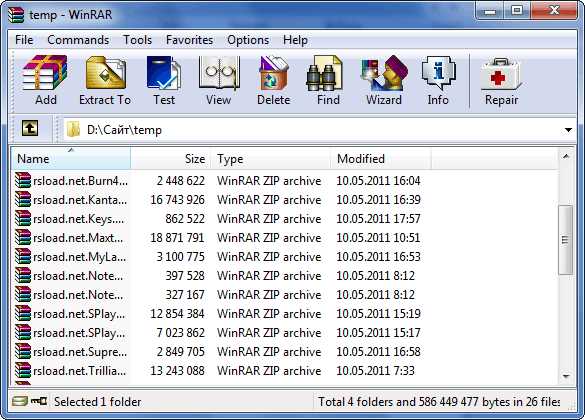
WinRAR долгое время занимал лидирующие позиции на рынке архиваторов
Является наиболее распространенной программой, функционал которой не ограничивается лишь примитивными операциями, как открыть файл формата RAR, создать новый архив. Предоставляет наибогатейший набор функций для работы с архивами, удобна. Была написана тем же программистом, который собственно и придумал сам формат. Вполне приемлемо было бы использовать именно ее, но, есть нюанс. Программа бесплатная в течение 40 дней. Впрочем, и после этого она продолжит работать, однако при запуске будет выскакивать окошко с информацией, что необходимо купить лицензию. Стоимость лицензии не заоблачная, по моему личному мнению, за свой функционал и удобство программа отрабатывает каждый рубль заплаченных за нее денег.
В комплекте с графической утилитой также поставляется консольная утилита, позволяющая автоматизировать операции по работе с архивами. Наиболее востребован данный функционал системными администраторами, однако, может пригодиться и опытным пользователям, периодически сохраняющим важные документы на случай утраты.
7zip
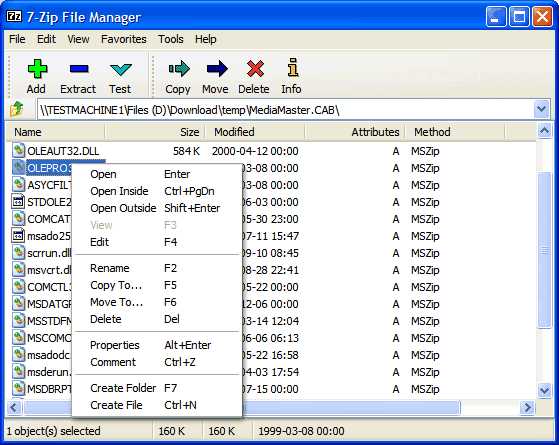
Бесплатный 7z вполне подойдет как аналог платного WinRAR
Следующая по популярности программа, открывающая файлы RAR, называется 7zip. Бесплатная, и хочется заметить, является отличным бесплатным архиватором, заработавшим не одну международную премию. Внешний вид интерфейса несколько уступает WinRAR. Разница в функционале для обычных пользователей будет незаметна. Также имеет консольную утилиту для продвинутых пользователей. В большинстве случаев рекомендуем использовать именно это решение для работы с файлами RAR.
FreeArc
Хоть первых двух вариантов более чем достаточно для выбора программы открывающей файлы RAR, мы решили добавить в обзор еще одну полезную утилиту, если первые две по каким-либо причинам вам не подходят.
FreeArc – еще одна бесплатная программа-архиватор, которая работает с файлами формата RAR. Основное конкурентное преимущество, заявляемое разработчиками – большое количество методов сжатия информации, за счет чего увеличивается как степень сжатия, так и производительность.
В общей сложности программа позволяет работать с 11 алгоритмами и фильтрами. Тот же 7-zip предоставляет всего 3, WinRAR – 7.
Помимо этого есть фишки, аналогов которых нет в RAR и 7zip:
- Встроенная поддержка многотомных архивов;
- Работа с расширенными атрибутами файловой системы NTFS;
- Сегментация данных.
Если вам интересны инновации и передовые технологии, можете остановить свой выбор на FreeArc.
Надеюсь, после прочтения нашей статьи, читатель понял не только как открыть файл RAR, но и какими программами стоит в первую очередь воспользоваться для работы с данным форматом файлов, и какие преимущества и недостатки имеет каждое из решений.
itguides.ru